
Table des matières:
- Étape 1: Ouvrez le site IoT-HUB-Live
- Étape 2: Inscrivez-vous
- Étape 3: Notez vos informations d'identification
- Étape 4: Connectez-vous au site
- Étape 5: liste de vos nœuds
- Étape 6: Liste de vos nœuds
- Étape 7: Liste des champs
- Étape 8: Liste des champs
- Étape 9: La page de mesure
- Étape 10: envoyer l'état de la batterie
- Étape 11: ça marche !:)
- Auteur John Day [email protected].
- Public 2024-01-30 09:08.
- Dernière modifié 2025-01-23 14:46.
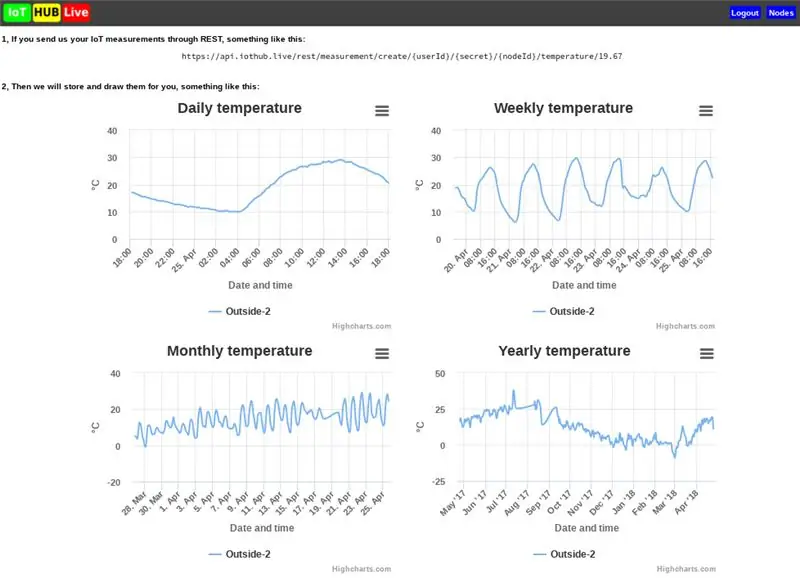
Si vous avez des appareils IoT et que vous avez besoin d'un service cloud pour stocker vos mesures…:)
Étape 1: Ouvrez le site IoT-HUB-Live
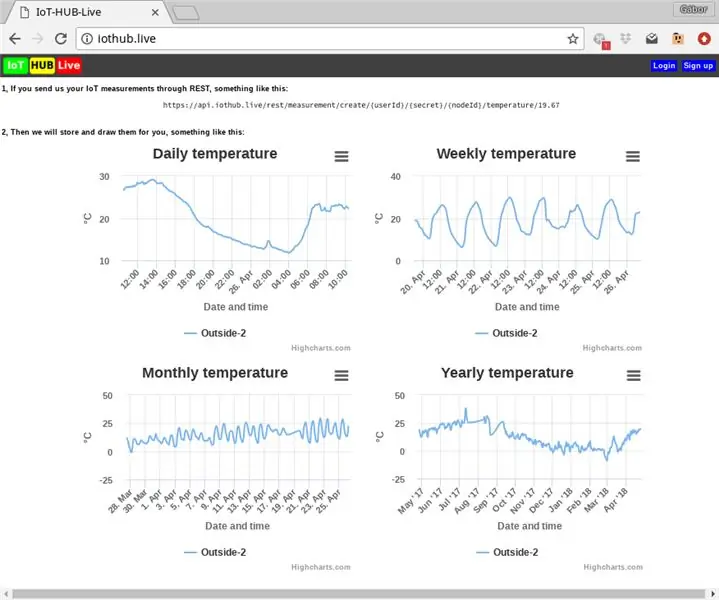
C'est simple: tapez https://iothub.live dans votre navigateur.:)
Étape 2: Inscrivez-vous
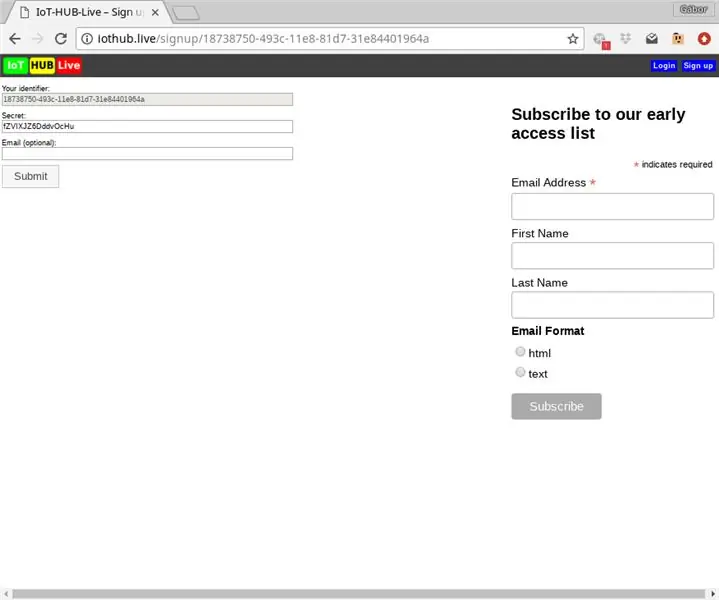
Si vous suivez le lien "S'inscrire", vous pouvez voir votre identifiant (généré) et votre secret (généré également). Vous ne pouvez modifier que le secret et le champ email.
Étape 3: Notez vos informations d'identification
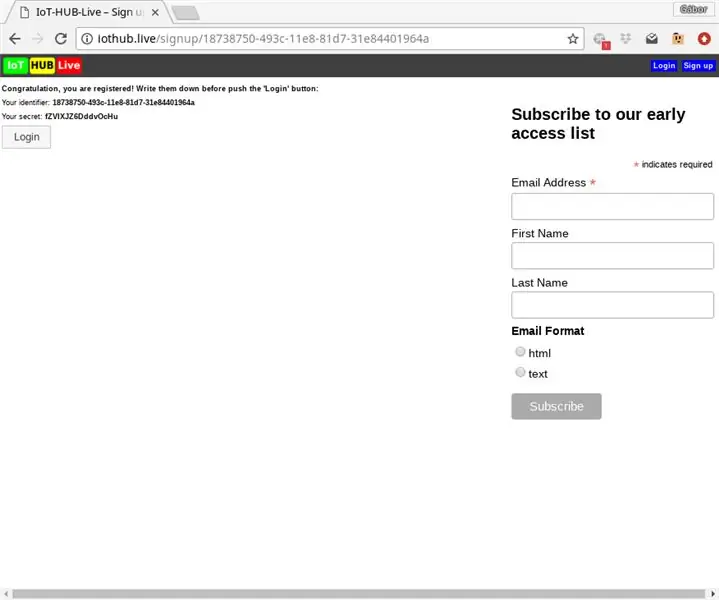
Après une inscription réussie, vous devez noter vos informations d'identification car nous n'afficherons plus votre secret et vous pouvez demander le remplacement du secret uniquement par e-mail (si vous avez rempli le champ e-mail).
Étape 4: Connectez-vous au site
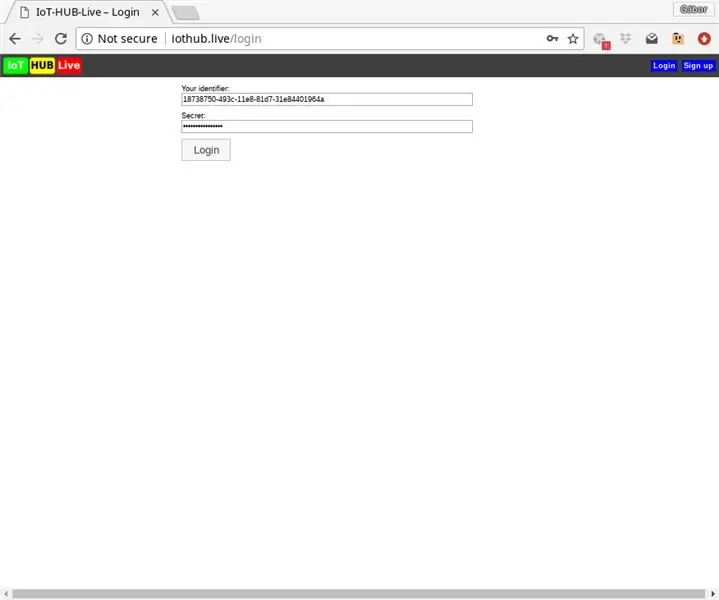
Après l'enregistrement, vous pouvez vous connecter au site. Vous pouvez également utiliser le bouton "Connexion" en haut à droite de la page.
Étape 5: liste de vos nœuds
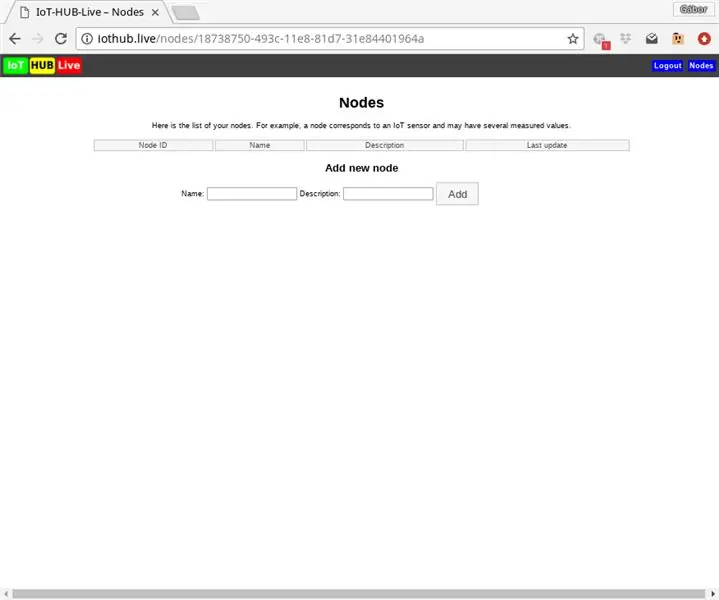
Après vous être connecté, vous pouvez voir la liste de vos nœuds (elle est vide maintenant), un nœud correspond à un capteur IoT. Pour cela, vous pouvez créer votre premier nœud, par exemple le nom du nœud est « Mon précieux » et la description « WeMOS D1 mini ».
Étape 6: Liste de vos nœuds
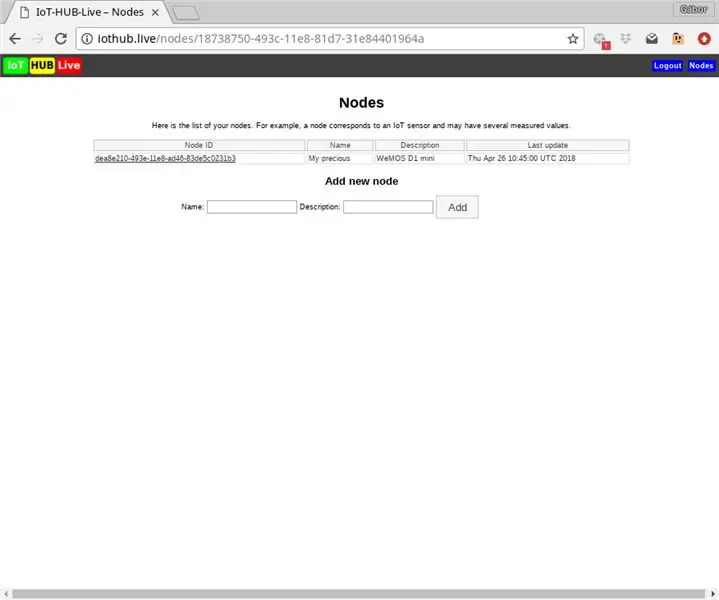
Après l'ajout du nœud, vous pouvez voir votre nouveau nœud dans la liste. Vous pouvez le sélectionner par le "Node ID" du nœud.
Étape 7: Liste des champs
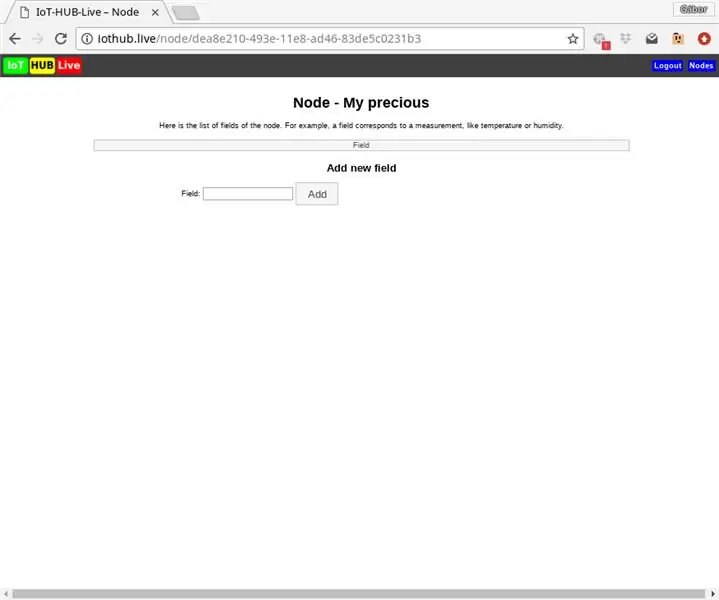
Chaque nœud a des champs, un champ correspond à une mesure, comme la température ou l'humidité. Par exemple, vous pouvez ajouter un nouveau champ « batterie ».
Étape 8: Liste des champs
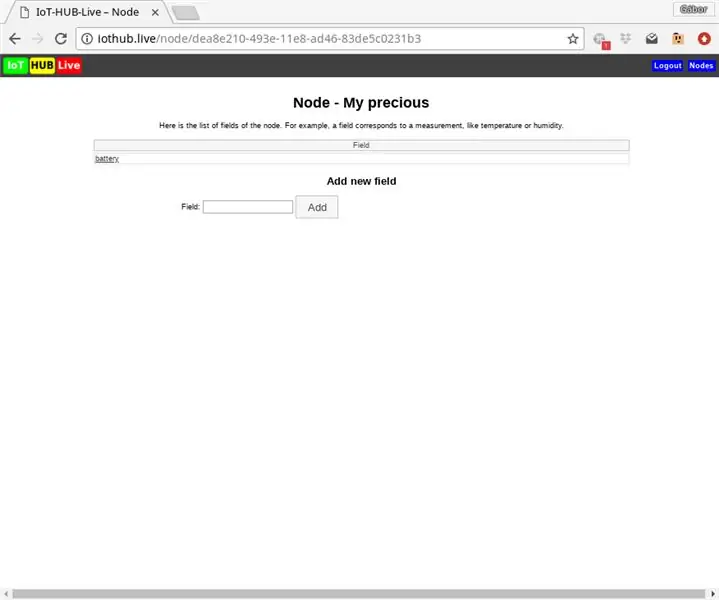
Après l'ajout, le nouveau champ apparaîtra dans la liste. Vous pouvez le sélectionner en suivant le lien du nom du champ.
Étape 9: La page de mesure
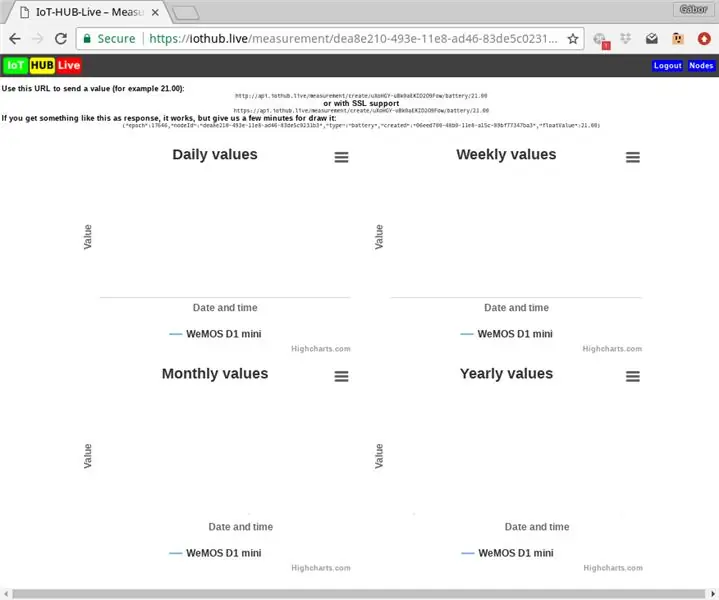
Sur la page de mesure, vous pouvez voir quatre graphiques: une valeur quotidienne, une hebdomadaire, une mensuelle et une annuelle de votre mesure.
Aussi, vous pouvez voir l'URL:
Vous pouvez utiliser cette URL pour nous envoyer des mesures.
Étape 10: envoyer l'état de la batterie
Par exemple, vous pouvez envoyer le niveau de batterie du WeMOS D1 mini en mV.
Étape 11: ça marche !:)
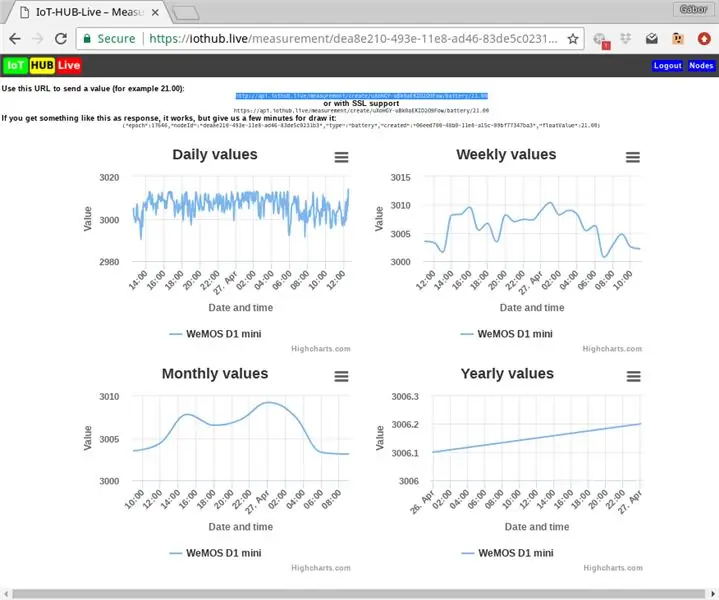
L'IoT-HUB-Live regroupera les mesures et les affichera sur les graphiques.
Conseillé:
Capteur de porte à piles avec intégration domotique, WiFi et ESP-NOW : 5 étapes (avec photos)

Capteur de porte alimenté par batterie avec intégration domotique, WiFi et ESP-NOW : dans ce instructable, je vous montre comment j'ai fait un capteur de porte alimenté par batterie avec intégration domotique. J'ai vu d'autres capteurs et systèmes d'alarme sympas, mais je voulais en fabriquer un moi-même. Mes objectifs : Un capteur qui détecte et signale un doo
IOT : ESP 8266 Nodemcu Contrôle de la bande LED RVB sur Internet à l'aide de l'application BLYNK : 9 étapes

IOT: ESP 8266 Nodemcu contrôlant la bande LED RVB sur Internet à l'aide de l'application BLYNK: Bonjour les gars, dans ces instructables, je vous ai montré comment créer un contrôleur de bande LED RVB avec nodemcu qui peut contrôler la BANDE LED RVB partout dans le monde sur Internet en utilisant BLYNK APP. alors profitez de la réalisation de ce projet & rendre votre maison colorée avec
Premiers pas avec Esp 8266 Esp-01 avec Arduino IDE - Installation de cartes Esp dans Arduino Ide et programmation Esp: 4 étapes

Premiers pas avec Esp 8266 Esp-01 avec Arduino IDE | Installation de cartes Esp dans Arduino Ide et programmation Esp: Dans ces instructables, nous allons apprendre comment installer des cartes esp8266 dans Arduino IDE et comment programmer esp-01 et y télécharger du code. Puisque les cartes esp sont si populaires, j'ai donc pensé à redresser un instructablesfor cela et la plupart des gens sont confrontés à un problème
IOT : ESP 8266 Nodemcu contrôlant la bande LED Neopixel Ws2812 via Internet à l'aide de l'application BLYNK : 5 étapes

IOT : ESP 8266 Nodemcu contrôlant la bande LED Neopixel Ws2812 sur Internet à l'aide de l'application BLYNK : Bonjour les gars, dans ces instructions, j'ai créé une lumière à l'aide d'une bande LED néopixel qui peut être contrôlée sur Internet depuis le monde entier à l'aide de l'application BLYNK et nodemcu est travaillant comme le cerveau de ce projet, alors faites votre lumière ambiante pour vous
Intégration Arduino et Apple HomeKit - Contrôlez votre maison depuis Siri ! L'IoT est là : 6 étapes

Intégration Arduino et Apple HomeKit - Contrôlez votre maison depuis Siri ! IoT Is Here: Ce Instructable vous donnera un moyen rapide et facile d'ajouter une carte Arduino à HomeKit d'Apple sur un appareil iOS. Il ouvre toutes sortes de possibilités, y compris les scripts exécutés sur le serveur, combinés avec Apples HomeKit "Scenes", cela rend
